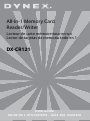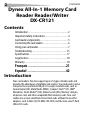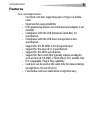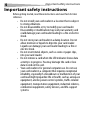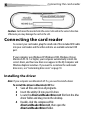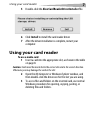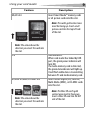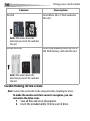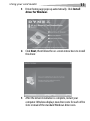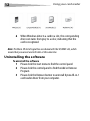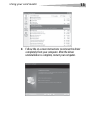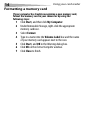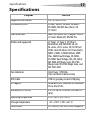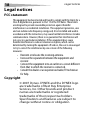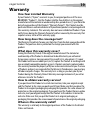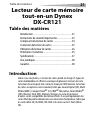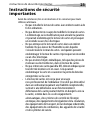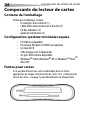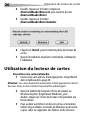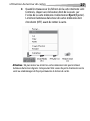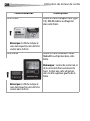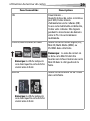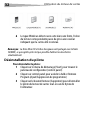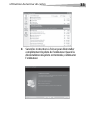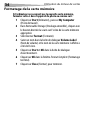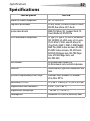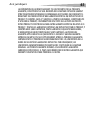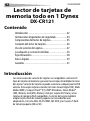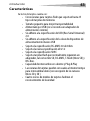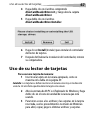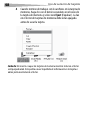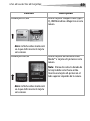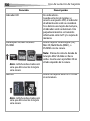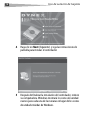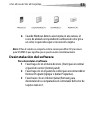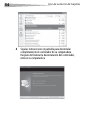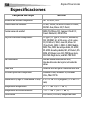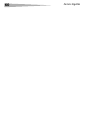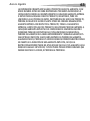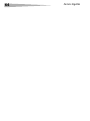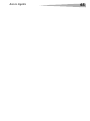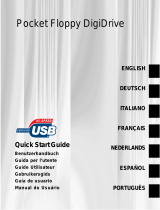Dynex DX-CR121 Manual de usuario
- Categoría
- Lectores de tarjetas
- Tipo
- Manual de usuario

USER GUIDE
GUIDE DE L’UTILISATEUR • GUÍA DEL USUARIO
All-In-1 Memory Card
Reader/Writer
Lecteur de carte mémoire tout-en-un
Lector de tarjetas de memoria todo en 1
DX-CR121
La página se está cargando...
La página se está cargando...
La página se está cargando...
La página se está cargando...
La página se está cargando...
La página se está cargando...
La página se está cargando...
La página se está cargando...
La página se está cargando...
La página se está cargando...
La página se está cargando...
La página se está cargando...
La página se está cargando...
La página se está cargando...
La página se está cargando...
La página se está cargando...
La página se está cargando...
La página se está cargando...
La página se está cargando...
La página se está cargando...
La página se está cargando...
La página se está cargando...
La página se está cargando...
La página se está cargando...
La página se está cargando...
La página se está cargando...
La página se está cargando...
La página se está cargando...
La página se está cargando...
La página se está cargando...
La página se está cargando...
La página se está cargando...
La página se está cargando...
La página se está cargando...
La página se está cargando...
La página se está cargando...
La página se está cargando...
La página se está cargando...
La página se está cargando...
La página se está cargando...

42
Contenido
Lector de tarjetas de
memoria todo en 1 Dynex
DX-CR121
Contenido
Introducción............................................................42
Instrucciones importantes de seguridad..................44
Componentes del lector de tarjetas.........................45
Conexión del lector de tarjetas ................................46
Uso de su lector de tarjetas......................................47
Localización y corrección de fallas ...........................56
Especificaciones.......................................................58
Avisos legales..........................................................59
Garantía ..................................................................61
Introducción
Las cinco ranuras de su lector de tarjetas son compatibles con hasta 25
tipos de tarjetas de memoria y proveen las ventajas de múltiples lectores
de tarjetas. Su lector de tarjetas se puede conectar a cualquier puerto USB
externo. Éste acepta tarjetas estándar, tal cómo Secure Digital (SD), Multi
Media (MMC), Compact Flash™ (CF), IBM® Microdrive, Smart Media™
(SM), Memory stick (MS), Memory stick pro, tarjeta xD-Picture y otras
tarjetas de memoria flash compatibles. Su lector de tarjetas también
acepta tarjetas flash de tamaño pequeño sin necesidad de usar
adaptadores, tal cómo Mini-SD, RS-MMC, MS-DUO, y las tarjetas T-flash
de tamaño pequeño (Micro SD).

Introducción
43
Características
Su lector de tarjetas cuenta con:
• Cinco ranuras para tarjetas flash que soportan hasta 25
tipos de tarjetas de memoria
• Tamaño pequeño para mejor transportabilidad
• Alimentado por USB (no se necesita un adaptador de
alimentación externo)
• Se adhiere a la especificación de USB (Bus Serial Universal)
2.0
• Se adhiere a la especificación de la clase de dispositivo de
almacenamiento masivo USB
• Soporta la especificación RS-MMC 4.0 de 8 bits
• Soporta la nueva especificación xD v1.2
• Soporta la especificación SDHC
• Soporta tarjetas flash que normalmente requieren un
adaptador, tal como mini SD, RS-MMC, T-flash (Micro SD) y
MS-Duo.
• Capacidad de intercambio en caliente y Plug & Play
• Las ranuras de tarjetas pueden ser usadas al mismo tiempo
para intercambiar datos (con excepción de las ranuras
Micro SD y SD )
• Cuatro iconos de medios de tarjetas facilitan el
reconocimiento de la unidad

44
Instrucciones importantes de segu-
Instrucciones importantes de
seguridad
Antes de comenzar, lea estas instrucciones y guárdelas para referencia
futura.
• No instale su lector de tarjetas en un lugar que esté
expuesto a vibraciones fuertes.
• No desarme o trate de modificar su lector de tarjetas. El
desarme o la modificación pueden anular su garantía y
pueden dañar su lector de tarjetas ocasionando un
incendio o choque eléctrico.
• No guarde su lector de tarjetas en una ubicación húmeda.
No permita que la humedad o líquidos goteen dentro de su
lector de tarjetas. Los líquidos pueden dañar su lector de
tarjetas ocasionando un incendio o choque eléctrico.
• No inserte objetos metálicos tal como monedas o clips de
papel en su lector de tarjetas.
• No saque una tarjeta cuando el indicador LED muestre que
se lleva acabo actividad de datos. Podría dañar la tarjeta y
perder información almacenada en la tarjeta.
• Su lector de tarjetas está diseñado para uso general de
computadora. No use su lector de tarjetas en una
computadora que requiere confiabilidad excepcional,
especialmente si una falla o mal funcionamiento de su
lector de tarjetas pueda poner en riesgo la vida o la salud,
tal cómo en equipo aeroespacial, sistema de control de
energía atómica, equipo relacionado con tráfico, equipo de
transporte, robots industriales, equipo de combustión,
equipos de seguridad y sistemas de mantenimiento de
vida.

Componentes del lector de tarjetas
45
Componentes del lector de tarjetas
Contenido de la caja
Asegúrese de que recibió lo siguiente:
• Lector de tarjetas externo (1)
• Cable Mini USB de 5 terminales (1)
• CD de aplicaciones (1)
• Guía del usuario (1)
Requisitos mínimos de sistema
• PC compatible con IBM
• Procesador Pentium de 133 MHz o mejor
• Unidad de CD
• 2 MB de espacio de disco duro
• Un puerto USB externo disponible
•Windows
® 2000, Windows® XP, o Windows® Vista™, Mac
OS9
Ranuras de tarjetas
Puede insertar tarjetas de memoria en las ranuras apropiadas en ambos
lados del lector de tarjetas. Refiérase a “Uso de su lector de tarjetas” en la
página 7 para obtener una explicación de cada ranura.

46
Conexión del lector de tarjetas
Cuidado: Las tarjetas se deben insertar en la ranura correcta y en la dirección
correcta. De otra forma podría dañar la tarjeta o la ranura.
Conexión del lector de tarjetas
Para conectar su lector de tarjetas, conecte el extremo del cable USB
incluido en su lector de tarjetas y el otro extremo en un puerto USB
externo disponible.
Si su computadora usa Windows XP, Windows 2000, Windows Vista o
Macintosh OS 10.1 o más reciente, su computadora instalará
automáticamente el controlador correcto y aparecerán cuatro iconos de
unidad en las ventanas de Mi PC y del Explorador de Windows. Si desea
personalizar los iconos de unidad del lector de tarjetas, refiérase a
“Personalización de los iconos de unidad” en la página 51.
Instalación del controlador
Nota: Si su computadora usa el Macintosh OS 9.x, necesitará instalar un
controlador.
Para instalar el controlador en el Macintosh OS 9.x:
1 Guarde todos los archivos y cierre todos los programas.
2 Inserte el CD de aplicaciones en su unidad de CD.
3 Ubique el archivo AlcorCardReaderDriver.sit en la
carpeta "Mac driver” y arrástrelo al escritorio.

Uso de su lector de tarjetas
47
4 Haga doble clic en el archivo comprimido
AlcorCardReaderDriver.sit, y luego abra la carpeta
AlcorCardReaderDriver.
5 Haga doble clic en el archivo
AlcorCardReaderDriverInstaller.
6 Haga clic en Install (Instalar) para instalar el controlador
del lector de tarjetas.
7 Después de finalizar la instalación del controlador, reinicie
su computadora.
Uso de su lector de tarjetas
Para usar una tarjeta de memoria:
1 Inserte una tarjeta en la ranura apropiada, como se
muestra en la tabla en la página 49.
Cuidado: Las tarjetas se deben insertar en la ranura correcta y en la dirección
correcta. De otra forma podría dañar la tarjeta o la ranura.
2 Abra la ventana de Mi PC o el Explorador de Windows y haga
doble clic en el icono de unidad de la ranura que está
usando.
3 Para tener acceso a los archivos y las carpetas en la tarjeta
insertada, use los procedimientos normales de Windows
para abrir, copiar, pegar o eliminar archivos y carpetas.

48
Uso de su lector de tarjetas
4 Cuando termine de trabajar con los archivos en la tarjeta de
memoria, haga clic con el botón secundario en el icono de
la tarjeta de memoria y seleccione Eject (Expulsar). La luz
en el lector de tarjetas de memoria debe estar apagada
antes de sacar la tarjeta.
Cuidado: No inserte o saque las tarjetas de memoria mientras la luz en el lector
está parpadeando. Esto podría causar la pérdida de información en la tarjeta o
dañar permanentemente el lector.

Uso de su lector de tarjetas
49
Función Descripción
Ranura para CF/MD
Nota: La flecha indica la dirección
en la que debe insertar la tarjeta
en la ranura.
Inserte tarjetas Compact Flash (tipo I/
II), IBM Microdrive o Magicstor en esta
ranura.
Ranura para SM/xD
Nota: La flecha indica la dirección
en la que debe insertar la tarjeta
en la ranura.
Inserte tarjetas de memoria Smart
Media™ o tarjetas xD-picture en esta
ranura.
Nota: El área de contacto dorada de
la tarjeta debe estar hacia arriba.
Inserte una tarjeta xD-picture en el
lado superior izquierdo de la ranura.

50
Uso de su lector de tarjetas
Indicador LED Dos indicadores -
Cuando un lector de tarjetas se
conecta a un puerto USB, el indicador
de alimentación verde se encenderá.
Si se detecta una tarjeta de memoria,
el indicador verde se iluminará. Éste
parpadeará mientras se transmite
información entre la PC y la tarjeta de
memoria.
Ranura para SD/Mini SD/MMC/
RS-MMC
Nota: La flecha indica la dirección
en la que debe insertar la tarjeta
en la ranura.
Inserte tarjetas Secure Digital (SD),
Mini SD, Multi Media (MMC), o
RS-MMC en esta ranura.
Nota: El área de contacto dorada de
la tarjeta Mini SD debe ver hacia
arriba. Inserte una tarjeta Mini SD en
el lado izquierdo de la ranura.
MicroSD
Nota: La flecha indica la dirección
en la que debe insertar la tarjeta
en la ranura.
Inserte las tarjetas Micro SD o T-Flash
en esta ranura.
Función Descripción

Uso de su lector de tarjetas
51
Personalización de los iconos de unidad
Nota: Conecte el lector de tarjetas a la computadora antes de instalar el
controlador.
Para hacer las ranuras de tarjetas más fáciles de reconocer,
puede personalizar los iconos de unidad.
1 Guarde todos los archivos y cierre todos los programas.
2 Coloque el CD de aplicaciones suministrado en su unidad de
CD.
3 La página de inicio del controlador aparecerá
automáticamente. Haga clic en Install driver for
Windows (Instalar el controlador para Windows).
Ranura para MS/MS-DUO
Nota: La flecha indica la dirección
en la que debe insertar la tarjeta
en la ranura.
Inserte tarjetas de memoria Sony
memory sticks, MS-Pro o MS-DUO en
esta ranura.
Función Descripción

52
Uso de su lector de tarjetas
4 Haga clic en Next (Siguiente) y siga las instrucciones de
pantalla para instalar el controlador.
5 Después de finalizar la instalación del controlador, reinicie
su computadora. Windows mostrará los iconos de unidad
nuevos para cada una de las ranuras en lugar de los iconos
de unidad estándar de Windows.

Uso de su lector de tarjetas
53
6 Cuando Windows detecta una tarjeta en una ranura, el
icono de unidad correspondiente cambiará de color gris a
un color, lo que indica que se reconoció la tarjeta.
Nota: El bus de señales se comparte entre la ranura para Micro SD y la ranura
para SD/MMC lo que significa que no puede usarlas simultáneamente.
Desinstalación del software
Para desinstalar el software
1 Favor haga clic en el menú de inicio (Start) para encontrar
el panel de control (Control panel)
2 Favor haga clic en el panel de control para encontrar Add or
Remove Program (Agregar o Quitar Programas)
3 Favor hacer clic en el botón Quitar (Remove) para
desinstalar de su computadora el controlador del lector de
tarjetas todo en 1.

54
Uso de su lector de tarjetas
4 Siga las instrucciones en pantalla para desinstalar
completamente el controlador de su computadora.
Después de finalizar la desinstalación del controlador,
reinicie su computadora.

Uso de su lector de tarjetas
55
Formateo de una tarjeta de memoria
Si su computadora tiene problemas reconociendo una tarjeta de
memoria nueva, formatee la tarjeta en su cámara o siguiendo los
pasos a continuación:
1 Haga clic en Start (Inicio) y después haga clic en My
Computer (Mi PC).
2 Bajo Removable Storage (Almacenamiento extraíble), haga
clic con el botón secundario en el icono de la tarjeta de
memoria apropiado.
3 Seleccione Format (Formatear).
4 Ingrese un nombre en el cuadro Volume Label (Etiqueta
de volumen) y el nombre de su tarjeta de memoria
aparecerá junto al icono.
5 Haga clic en Start (Inicio) y en OK (Aceptar) en el cuadro de
dialogo de advertencia.
6 Haga clic en OK (Aceptar) en la ventana Format Complete
(Formato completo).
7 Haga clic en Close (Cerrar) para finalizar.

56
Localización y corrección de fallas
Localización y corrección de fallas
Si las tarjetas de memoria no aparecen en Mi PC (My Computer) o en el
Explorador de Windows (Windows Explorer), verifique lo siguiente:
• Asegúrese de que la tarjeta de memoria está insertada
completamente en su lector de tarjetas. Desconecte y
reconecte su lector de tarjetas.
• Pruebe con otra tarjeta de memoria del mismo tipo en la
misma ranura. Si la otra tarjeta de memoria funciona bien,
la tarjeta original se tiene que reemplazar.
• Desconecte el cable de su lector de tarjetas e ilumine con
una linterna para ver las ranuras de tarjetas que están
vacías. Intente ver si algún terminal adentro se encuentra
doblado y enderece los terminales doblados con la punta
de un portaminas. Reemplace su lector de tarjetas de
memoria si un terminal se ha doblado tanto que toca otro
terminal.
• Si los iconos de la unidad no se pueden personalizar
después de la instalación del controlador en la
computadora y si hay otros lectores de tarjeta conectados a
la PC, desconectarlos y tratar de instalar de nuevo el
controlador.

Localización y corrección de fallas
57
Si las tarjetas do memoria aparencen en Mi PC (My Computer) pero
ocurren errores cuando se graba o lee, revise lo siguente:
• Si las Asegúrese de que la tarjeta de memoria esté
completamente insertada en la ranura.
• Pruebe con otra tarjeta de memoria del mismo tipo en la
misma ranura. Si la otra tarjeta de memoria funciona bien,
la tarjeta original se tiene que reemplazar.
• Algunas tarjetas cuentan con un interruptor de seguridad
de lectura/escritura. Asegúrese de que el interruptor de
seguridad se encuentra en la posición Write Enabled
(Escritura habilitada).
• Asegúrese de que la cantidad de información que intenta
guardar no sobrepase la capacidad de la tarjeta.
• Inspeccione los extremos de las tarjetas de memoria para
encontrar sucio o materiales que obstruyan el agujero.
Limpie los contactos con un paño sin pelusa y pequeñas
cantidades de alcohol isopropílico.
• Si el error continua, reemplace la tarjeta de memoria.

58
Especificaciones
Especificaciones
Conjunto de chips ALCOR
Formatos de archivos compatibles FAT 12/16/32, NTFS
Cinco ranuras de memoria CF/MD; SM/xD; SD/mini SD/MMC/RS-MMC;
MS/MS-Duo; Micro-SD (T-Flash)
Cuatro iconos de unidad MMC/SD/(Micro-SD); Compact Flash I/II;
Smart Media/xD; MS/MS Pro
Tarjetas de memoria compatibles CF Type I, CF Type II, CF Ultra II, Microdrive,
SM, SM ROM, xD, xD M-series, xD-H-series,
SD, SD Ultra II, SDHC, mini SD, Micro-SD
(TransFlash), MMC-I, MMC-II, MMC Mobile,
MMC Plus, MMC de voltaje doble, RS-MMC,
RS-MMC de voltaje doble, MS, MS Select, MS
ROM, MS Magic Gate, MS-PRO Magic Gate,
MS-DUO Magic Gate, and MS-PRO-DUO
Dos indicadores Uno de alimentación/enlace USB,
Uno de detección de tarjeta/actividad de
datos
Cable USB Conector USB de tipo A a conector mini USB
Sistemas operativos compatibles Windows 2000, Windows XP, Windows
Vista,
Mac OS 9x
Dimensiones (Largo × Profundidad × Alto) 2.91 × 2.36 × 0.75 pulgadas (74 × 60 × 19
mm)
Temperatura de operación 32 °F ~ 104 °F (0 °C ~ 40 °C)
Temperatura de almacenamiento -4 °F ~ 140 °F (-20 °C ~ 60 °C)
Certificación FCC Clase B, ICES-003, cumple con RoHS

Avisos legales
59
Avisos legales
Declaración de la FCC
Este equipo ha sido sometido a pruebas y se ha determinado que satisface
los límites establecidos para clasificarlo como dispositivo digital de Clase
B de acuerdo con la Parte 15 del reglamento FCC. Estos límites están
diseñados para proporcionar una protección razonable contra
interferencias dañinas en un ambiente residencial. Este equipo genera,
utiliza y puede irradiar energía de radiofrecuencia y, si no es instalado y
utilizado de acuerdo a las instrucciones, puede causar interferencias
perjudiciales en las comunicaciones de radio. Sin embargo, no se
garantiza que no ocurrirá interferencia en una instalación particular. Si
este equipo causa interferencias perjudiciales en la recepción de la señal
de radio o televisión, lo cual puede comprobarse encendiendo y
apagando el reproductor alternativamente, se recomienda al usuario
corregir la interferencia mediante uno de los siguientes procedimientos:
• Cambie la orientación o la ubicación de la antena receptora.
• Aumente la distancia entre el equipo y el receptor.
• Conecte el equipo a un tomacorriente de un circuito
distinto de aquel al que está conectado el receptor.
• Solicite consejo al distribuidor o a un técnico experto en
radio/TV para obtener ayuda.
Derechos de reproducción
© 2007 Dynex. DYNEX y el logotipo de
DYNEX son marcas comerciales de Best Buy
Enterprise Services, Inc. Otras marcas y
nombres de productos son marcas
comerciales o marcas registradas de sus
respectivos dueños. Las especificaciones y
características están sujetas a cambio sin
aviso previo u obligación.

60
Avisos legales

Garantía
Garantía Limitada de 1 Año
Dynex Products (“Dynex”) le garantiza a usted, el comprador original de este
nuevo DX-CR121 (“Producto”), que éste se encontrará libre de defectos de
material o de mano de obra en su fabricación original por un periodo de un (1)
año a partir de la fecha de compra del Producto (“Período de Garantía”). Este
Producto debe ser comprado en un distribuidor autorizado de productos de la
marca Dynex y empacado con esta declaración de garantía. Esta garantía no cubre
Productos reacondicionados. Si notifica a Dynex durante el Período de Garantía
sobre un defecto cubierto por esta garantía que requiere reparación, los términos
de esta garantía se aplican.
¿Cuánto dura la garantía?
El Período de Garantía dura por 1 año (365 días) a partir de la fecha en que compró
el Producto. La fecha de compra se encuentra impresa en el recibo que recibió con
el producto.
¿Qué es lo que cubre esta garantía?
Durante el Período de Garantía, si un centro de reparación autorizado de Dynex
concluye que la fabricación original del material o la mano de obra del Producto se
encuentran defectuosos Dynex (cómo su opción exclusiva): (1) reparará el
Producto con repuestos nuevos o reacondicionados; o (2) reemplazará el Producto
con uno nuevo o con uno reacondicionado con repuestos equivalentes. Los
productos y repuestos reemplazados bajo esta garantía se volverán propiedad de
Dynex y no se le regresarán a usted. Si se requiere la reparación de Productos y
partes después de que se vence el Período de Garantía, usted deberá pagar todos
los costos de mano de obra y de repuestos. Esta estará vigente con tal que usted
sea el dueño de su Producto Dynex durante el Periodo de Garantía. El alcance de la
garantía se termina si usted vende o transfiere el Producto.
¿Cómo se obtiene la reparación de garantía?
Si ha comprado el Producto en una tienda de ventas, lleve su recibo original y el
Producto a la tienda en donde lo compró. Asegúrese de que vuelva a colocar el
Producto en su empaque original o en un empaque que provea la misma
protección que el original. Si compró el Producto en un sitio Web, envíe por correo
su recibo original y el Producto a la dirección postal listada en el sitio Web.
Asegúrese de colocar el Producto en su empaque original o en un empaque que
provea la misma protección que el original.

62
Avisos legales
¿En dónde es válida la garantía?
Esta garantía sólo es válida al comprador original del Producto en los Estados
Unidos y en Canadá.
¿Qué es lo que no cubre la garantía?
Esta garantía no cubre:
•Formación del cliente
•Instalación
•Ajuste de configuración
•Daños cosméticos
•Daños debido a actos de la naturaleza, tal cómo rayos
•Accidentes
•Mal uso
•Abuso
•Negligencia
•Uso comercial
•Modificación de cualquier parte del Producto
Esta garantía tampoco cubre:
•Daño debido al uso o mantenimiento incorrecto
•La conexión a una fuente de voltaje incorrecta
•El intento de reparación por alguien que no sea una compañía
autorizada por Dynex para reparar el Producto
•Productos vendidos tal cual (en el estado en que se encuentran) o
con todas sus fallas
•Productos consumibles, tal cómo fusibles o baterías
•Productos en los cuales el número de serie asignado en la fábrica ha
sido alterado o removido.
La página se está cargando...

64
Avisos legales

Avisos legales
65
La página se está cargando...
Transcripción de documentos
All-In-1 Memory Card Reader/Writer Lecteur de carte mémoire tout-en-un Lector de tarjetas de memoria todo en 1 DX-CR121 USER GUIDE G U I D E D E L’ U T I L I SATE U R • G U Í A D E L U S UA RI O 42 Contenido Lector de tarjetas de memoria todo en 1 Dynex DX-CR121 Contenido Introducción ............................................................42 Instrucciones importantes de seguridad..................44 Componentes del lector de tarjetas .........................45 Conexión del lector de tarjetas ................................46 Uso de su lector de tarjetas......................................47 Localización y corrección de fallas ...........................56 Especificaciones.......................................................58 Avisos legales ..........................................................59 Garantía ..................................................................61 Introducción Las cinco ranuras de su lector de tarjetas son compatibles con hasta 25 tipos de tarjetas de memoria y proveen las ventajas de múltiples lectores de tarjetas. Su lector de tarjetas se puede conectar a cualquier puerto USB externo. Éste acepta tarjetas estándar, tal cómo Secure Digital (SD), Multi Media (MMC), Compact Flash™ (CF), IBM® Microdrive, Smart Media™ (SM), Memory stick (MS), Memory stick pro, tarjeta xD-Picture y otras tarjetas de memoria flash compatibles. Su lector de tarjetas también acepta tarjetas flash de tamaño pequeño sin necesidad de usar adaptadores, tal cómo Mini-SD, RS-MMC, MS-DUO, y las tarjetas T-flash de tamaño pequeño (Micro SD). Introducción 43 Características Su lector de tarjetas cuenta con: • Cinco ranuras para tarjetas flash que soportan hasta 25 tipos de tarjetas de memoria • Tamaño pequeño para mejor transportabilidad • Alimentado por USB (no se necesita un adaptador de alimentación externo) • Se adhiere a la especificación de USB (Bus Serial Universal) 2.0 • Se adhiere a la especificación de la clase de dispositivo de almacenamiento masivo USB • Soporta la especificación RS-MMC 4.0 de 8 bits • Soporta la nueva especificación xD v1.2 • Soporta la especificación SDHC • Soporta tarjetas flash que normalmente requieren un adaptador, tal como mini SD, RS-MMC, T-flash (Micro SD) y MS-Duo. • Capacidad de intercambio en caliente y Plug & Play • Las ranuras de tarjetas pueden ser usadas al mismo tiempo para intercambiar datos (con excepción de las ranuras Micro SD y SD ) • Cuatro iconos de medios de tarjetas facilitan el reconocimiento de la unidad 44 Instrucciones importantes de segu- Instrucciones importantes de seguridad Antes de comenzar, lea estas instrucciones y guárdelas para referencia futura. • No instale su lector de tarjetas en un lugar que esté expuesto a vibraciones fuertes. • No desarme o trate de modificar su lector de tarjetas. El desarme o la modificación pueden anular su garantía y pueden dañar su lector de tarjetas ocasionando un incendio o choque eléctrico. • No guarde su lector de tarjetas en una ubicación húmeda. No permita que la humedad o líquidos goteen dentro de su lector de tarjetas. Los líquidos pueden dañar su lector de tarjetas ocasionando un incendio o choque eléctrico. • No inserte objetos metálicos tal como monedas o clips de papel en su lector de tarjetas. • No saque una tarjeta cuando el indicador LED muestre que se lleva acabo actividad de datos. Podría dañar la tarjeta y perder información almacenada en la tarjeta. • Su lector de tarjetas está diseñado para uso general de computadora. No use su lector de tarjetas en una computadora que requiere confiabilidad excepcional, especialmente si una falla o mal funcionamiento de su lector de tarjetas pueda poner en riesgo la vida o la salud, tal cómo en equipo aeroespacial, sistema de control de energía atómica, equipo relacionado con tráfico, equipo de transporte, robots industriales, equipo de combustión, equipos de seguridad y sistemas de mantenimiento de vida. Componentes del lector de tarjetas 45 Componentes del lector de tarjetas Contenido de la caja Asegúrese de que recibió lo siguiente: • • • • Lector de tarjetas externo (1) Cable Mini USB de 5 terminales (1) CD de aplicaciones (1) Guía del usuario (1) Requisitos mínimos de sistema • • • • • • PC compatible con IBM Procesador Pentium de 133 MHz o mejor Unidad de CD 2 MB de espacio de disco duro Un puerto USB externo disponible Windows® 2000, Windows® XP, o Windows® Vista™, Mac OS9 Ranuras de tarjetas Puede insertar tarjetas de memoria en las ranuras apropiadas en ambos lados del lector de tarjetas. Refiérase a “Uso de su lector de tarjetas” en la página 7 para obtener una explicación de cada ranura. 46 Conexión del lector de tarjetas Cuidado: Las tarjetas se deben insertar en la ranura correcta y en la dirección correcta. De otra forma podría dañar la tarjeta o la ranura. Conexión del lector de tarjetas Para conectar su lector de tarjetas, conecte el extremo del cable USB incluido en su lector de tarjetas y el otro extremo en un puerto USB externo disponible. Si su computadora usa Windows XP, Windows 2000, Windows Vista o Macintosh OS 10.1 o más reciente, su computadora instalará automáticamente el controlador correcto y aparecerán cuatro iconos de unidad en las ventanas de Mi PC y del Explorador de Windows. Si desea personalizar los iconos de unidad del lector de tarjetas, refiérase a “Personalización de los iconos de unidad” en la página 51. Instalación del controlador Nota: Si su computadora usa el Macintosh OS 9.x, necesitará instalar un controlador. Para instalar el controlador en el Macintosh OS 9.x: 1 Guarde todos los archivos y cierre todos los programas. 2 Inserte el CD de aplicaciones en su unidad de CD. 3 Ubique el archivo AlcorCardReaderDriver.sit en la carpeta "Mac driver” y arrástrelo al escritorio. Uso de su lector de tarjetas 47 4 Haga doble clic en el archivo comprimido AlcorCardReaderDriver.sit, y luego abra la carpeta AlcorCardReaderDriver. 5 Haga doble clic en el archivo AlcorCardReaderDriverInstaller. 6 Haga clic en Install (Instalar) para instalar el controlador del lector de tarjetas. 7 Después de finalizar la instalación del controlador, reinicie su computadora. Uso de su lector de tarjetas Para usar una tarjeta de memoria: 1 Inserte una tarjeta en la ranura apropiada, como se muestra en la tabla en la página 49. Cuidado: Las tarjetas se deben insertar en la ranura correcta y en la dirección correcta. De otra forma podría dañar la tarjeta o la ranura. 2 Abra la ventana de Mi PC o el Explorador de Windows y haga doble clic en el icono de unidad de la ranura que está usando. 3 Para tener acceso a los archivos y las carpetas en la tarjeta insertada, use los procedimientos normales de Windows para abrir, copiar, pegar o eliminar archivos y carpetas. 48 Uso de su lector de tarjetas 4 Cuando termine de trabajar con los archivos en la tarjeta de memoria, haga clic con el botón secundario en el icono de la tarjeta de memoria y seleccione Eject (Expulsar). La luz en el lector de tarjetas de memoria debe estar apagada antes de sacar la tarjeta. Cuidado: No inserte o saque las tarjetas de memoria mientras la luz en el lector está parpadeando. Esto podría causar la pérdida de información en la tarjeta o dañar permanentemente el lector. 49 Uso de su lector de tarjetas Función Ranura para CF/MD Descripción Inserte tarjetas Compact Flash (tipo I/ II), IBM Microdrive o Magicstor en esta ranura. Nota: La flecha indica la dirección en la que debe insertar la tarjeta en la ranura. Ranura para SM/xD Inserte tarjetas de memoria Smart Media™ o tarjetas xD-picture en esta ranura. Nota: El área de contacto dorada de la tarjeta debe estar hacia arriba. Inserte una tarjeta xD-picture en el lado superior izquierdo de la ranura. Nota: La flecha indica la dirección en la que debe insertar la tarjeta en la ranura. 50 Uso de su lector de tarjetas Función Descripción Indicador LED Dos indicadores Cuando un lector de tarjetas se conecta a un puerto USB, el indicador de alimentación verde se encenderá. Si se detecta una tarjeta de memoria, el indicador verde se iluminará. Éste parpadeará mientras se transmite información entre la PC y la tarjeta de memoria. Ranura para SD/Mini SD/MMC/ RS-MMC Inserte tarjetas Secure Digital (SD), Mini SD, Multi Media (MMC), o RS-MMC en esta ranura. Nota: La flecha indica la dirección en la que debe insertar la tarjeta en la ranura. MicroSD Nota: La flecha indica la dirección en la que debe insertar la tarjeta en la ranura. Nota: El área de contacto dorada de la tarjeta Mini SD debe ver hacia arriba. Inserte una tarjeta Mini SD en el lado izquierdo de la ranura. Inserte las tarjetas Micro SD o T-Flash en esta ranura. 51 Uso de su lector de tarjetas Función Ranura para MS/MS-DUO Descripción Inserte tarjetas de memoria Sony memory sticks, MS-Pro o MS-DUO en esta ranura. Nota: La flecha indica la dirección en la que debe insertar la tarjeta en la ranura. Personalización de los iconos de unidad Nota: Conecte el lector de tarjetas a la computadora antes de instalar el controlador. Para hacer las ranuras de tarjetas más fáciles de reconocer, puede personalizar los iconos de unidad. 1 Guarde todos los archivos y cierre todos los programas. 2 Coloque el CD de aplicaciones suministrado en su unidad de CD. 3 La página de inicio del controlador aparecerá automáticamente. Haga clic en Install driver for Windows (Instalar el controlador para Windows). 52 Uso de su lector de tarjetas 4 Haga clic en Next (Siguiente) y siga las instrucciones de pantalla para instalar el controlador. 5 Después de finalizar la instalación del controlador, reinicie su computadora. Windows mostrará los iconos de unidad nuevos para cada una de las ranuras en lugar de los iconos de unidad estándar de Windows. Uso de su lector de tarjetas 53 6 Cuando Windows detecta una tarjeta en una ranura, el icono de unidad correspondiente cambiará de color gris a un color, lo que indica que se reconoció la tarjeta. Nota: El bus de señales se comparte entre la ranura para Micro SD y la ranura para SD/MMC lo que significa que no puede usarlas simultáneamente. Desinstalación del software Para desinstalar el software 1 Favor haga clic en el menú de inicio (Start) para encontrar el panel de control (Control panel) 2 Favor haga clic en el panel de control para encontrar Add or Remove Program (Agregar o Quitar Programas) 3 Favor hacer clic en el botón Quitar (Remove) para desinstalar de su computadora el controlador del lector de tarjetas todo en 1. 54 Uso de su lector de tarjetas 4 Siga las instrucciones en pantalla para desinstalar completamente el controlador de su computadora. Después de finalizar la desinstalación del controlador, reinicie su computadora. Uso de su lector de tarjetas 55 Formateo de una tarjeta de memoria Si su computadora tiene problemas reconociendo una tarjeta de memoria nueva, formatee la tarjeta en su cámara o siguiendo los pasos a continuación: 1 Haga clic en Start (Inicio) y después haga clic en My Computer (Mi PC). 2 Bajo Removable Storage (Almacenamiento extraíble), haga clic con el botón secundario en el icono de la tarjeta de memoria apropiado. 3 Seleccione Format (Formatear). 4 Ingrese un nombre en el cuadro Volume Label (Etiqueta de volumen) y el nombre de su tarjeta de memoria aparecerá junto al icono. 5 Haga clic en Start (Inicio) y en OK (Aceptar) en el cuadro de dialogo de advertencia. 6 Haga clic en OK (Aceptar) en la ventana Format Complete (Formato completo). 7 Haga clic en Close (Cerrar) para finalizar. 56 Localización y corrección de fallas Localización y corrección de fallas Si las tarjetas de memoria no aparecen en Mi PC (My Computer) o en el Explorador de Windows (Windows Explorer), verifique lo siguiente: • Asegúrese de que la tarjeta de memoria está insertada completamente en su lector de tarjetas. Desconecte y reconecte su lector de tarjetas. • Pruebe con otra tarjeta de memoria del mismo tipo en la misma ranura. Si la otra tarjeta de memoria funciona bien, la tarjeta original se tiene que reemplazar. • Desconecte el cable de su lector de tarjetas e ilumine con una linterna para ver las ranuras de tarjetas que están vacías. Intente ver si algún terminal adentro se encuentra doblado y enderece los terminales doblados con la punta de un portaminas. Reemplace su lector de tarjetas de memoria si un terminal se ha doblado tanto que toca otro terminal. • Si los iconos de la unidad no se pueden personalizar después de la instalación del controlador en la computadora y si hay otros lectores de tarjeta conectados a la PC, desconectarlos y tratar de instalar de nuevo el controlador. Localización y corrección de fallas 57 Si las tarjetas do memoria aparencen en Mi PC (My Computer) pero ocurren errores cuando se graba o lee, revise lo siguente: • Si las Asegúrese de que la tarjeta de memoria esté completamente insertada en la ranura. • Pruebe con otra tarjeta de memoria del mismo tipo en la misma ranura. Si la otra tarjeta de memoria funciona bien, la tarjeta original se tiene que reemplazar. • Algunas tarjetas cuentan con un interruptor de seguridad de lectura/escritura. Asegúrese de que el interruptor de seguridad se encuentra en la posición Write Enabled (Escritura habilitada). • Asegúrese de que la cantidad de información que intenta guardar no sobrepase la capacidad de la tarjeta. • Inspeccione los extremos de las tarjetas de memoria para encontrar sucio o materiales que obstruyan el agujero. Limpie los contactos con un paño sin pelusa y pequeñas cantidades de alcohol isopropílico. • Si el error continua, reemplace la tarjeta de memoria. 58 Especificaciones Especificaciones Conjunto de chips ALCOR Formatos de archivos compatibles FAT 12/16/32, NTFS Cinco ranuras de memoria CF/MD; SM/xD; SD/mini SD/MMC/RS-MMC; MS/MS-Duo; Micro-SD (T-Flash) Cuatro iconos de unidad MMC/SD/(Micro-SD); Compact Flash I/II; Smart Media/xD; MS/MS Pro Tarjetas de memoria compatibles CF Type I, CF Type II, CF Ultra II, Microdrive, SM, SM ROM, xD, xD M-series, xD-H-series, SD, SD Ultra II, SDHC, mini SD, Micro-SD (TransFlash), MMC-I, MMC-II, MMC Mobile, MMC Plus, MMC de voltaje doble, RS-MMC, RS-MMC de voltaje doble, MS, MS Select, MS ROM, MS Magic Gate, MS-PRO Magic Gate, MS-DUO Magic Gate, and MS-PRO-DUO Dos indicadores Uno de alimentación/enlace USB, Uno de detección de tarjeta/actividad de datos Cable USB Conector USB de tipo A a conector mini USB Sistemas operativos compatibles Windows 2000, Windows XP, Windows Vista, Mac OS 9x Dimensiones (Largo × Profundidad × Alto) 2.91 × 2.36 × 0.75 pulgadas (74 × 60 × 19 mm) Temperatura de operación 32 °F ~ 104 °F (0 °C ~ 40 °C) Temperatura de almacenamiento -4 °F ~ 140 °F (-20 °C ~ 60 °C) Certificación FCC Clase B, ICES-003, cumple con RoHS Avisos legales 59 Avisos legales Declaración de la FCC Este equipo ha sido sometido a pruebas y se ha determinado que satisface los límites establecidos para clasificarlo como dispositivo digital de Clase B de acuerdo con la Parte 15 del reglamento FCC. Estos límites están diseñados para proporcionar una protección razonable contra interferencias dañinas en un ambiente residencial. Este equipo genera, utiliza y puede irradiar energía de radiofrecuencia y, si no es instalado y utilizado de acuerdo a las instrucciones, puede causar interferencias perjudiciales en las comunicaciones de radio. Sin embargo, no se garantiza que no ocurrirá interferencia en una instalación particular. Si este equipo causa interferencias perjudiciales en la recepción de la señal de radio o televisión, lo cual puede comprobarse encendiendo y apagando el reproductor alternativamente, se recomienda al usuario corregir la interferencia mediante uno de los siguientes procedimientos: • Cambie la orientación o la ubicación de la antena receptora. • Aumente la distancia entre el equipo y el receptor. • Conecte el equipo a un tomacorriente de un circuito distinto de aquel al que está conectado el receptor. • Solicite consejo al distribuidor o a un técnico experto en radio/TV para obtener ayuda. Derechos de reproducción © 2007 Dynex. DYNEX y el logotipo de DYNEX son marcas comerciales de Best Buy Enterprise Services, Inc. Otras marcas y nombres de productos son marcas comerciales o marcas registradas de sus respectivos dueños. Las especificaciones y características están sujetas a cambio sin aviso previo u obligación. 60 Avisos legales Garantía Garantía Limitada de 1 Año Dynex Products (“Dynex”) le garantiza a usted, el comprador original de este nuevo DX-CR121 (“Producto”), que éste se encontrará libre de defectos de material o de mano de obra en su fabricación original por un periodo de un (1) año a partir de la fecha de compra del Producto (“Período de Garantía”). Este Producto debe ser comprado en un distribuidor autorizado de productos de la marca Dynex y empacado con esta declaración de garantía. Esta garantía no cubre Productos reacondicionados. Si notifica a Dynex durante el Período de Garantía sobre un defecto cubierto por esta garantía que requiere reparación, los términos de esta garantía se aplican. ¿Cuánto dura la garantía? El Período de Garantía dura por 1 año (365 días) a partir de la fecha en que compró el Producto. La fecha de compra se encuentra impresa en el recibo que recibió con el producto. ¿Qué es lo que cubre esta garantía? Durante el Período de Garantía, si un centro de reparación autorizado de Dynex concluye que la fabricación original del material o la mano de obra del Producto se encuentran defectuosos Dynex (cómo su opción exclusiva): (1) reparará el Producto con repuestos nuevos o reacondicionados; o (2) reemplazará el Producto con uno nuevo o con uno reacondicionado con repuestos equivalentes. Los productos y repuestos reemplazados bajo esta garantía se volverán propiedad de Dynex y no se le regresarán a usted. Si se requiere la reparación de Productos y partes después de que se vence el Período de Garantía, usted deberá pagar todos los costos de mano de obra y de repuestos. Esta estará vigente con tal que usted sea el dueño de su Producto Dynex durante el Periodo de Garantía. El alcance de la garantía se termina si usted vende o transfiere el Producto. ¿Cómo se obtiene la reparación de garantía? Si ha comprado el Producto en una tienda de ventas, lleve su recibo original y el Producto a la tienda en donde lo compró. Asegúrese de que vuelva a colocar el Producto en su empaque original o en un empaque que provea la misma protección que el original. Si compró el Producto en un sitio Web, envíe por correo su recibo original y el Producto a la dirección postal listada en el sitio Web. Asegúrese de colocar el Producto en su empaque original o en un empaque que provea la misma protección que el original. 62 Avisos legales ¿En dónde es válida la garantía? Esta garantía sólo es válida al comprador original del Producto en los Estados Unidos y en Canadá. ¿Qué es lo que no cubre la garantía? Esta garantía no cubre: •Formación del cliente •Instalación •Ajuste de configuración •Daños cosméticos •Daños debido a actos de la naturaleza, tal cómo rayos •Accidentes •Mal uso •Abuso •Negligencia •Uso comercial •Modificación de cualquier parte del Producto Esta garantía tampoco cubre: •Daño debido al uso o mantenimiento incorrecto •La conexión a una fuente de voltaje incorrecta •El intento de reparación por alguien que no sea una compañía autorizada por Dynex para reparar el Producto •Productos vendidos tal cual (en el estado en que se encuentran) o con todas sus fallas •Productos consumibles, tal cómo fusibles o baterías •Productos en los cuales el número de serie asignado en la fábrica ha sido alterado o removido. 64 Avisos legales Avisos legales 65-
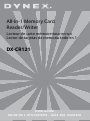 1
1
-
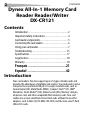 2
2
-
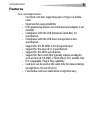 3
3
-
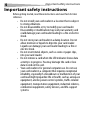 4
4
-
 5
5
-
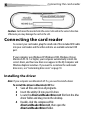 6
6
-
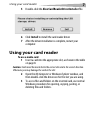 7
7
-
 8
8
-
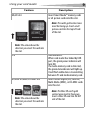 9
9
-
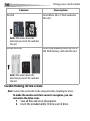 10
10
-
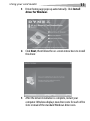 11
11
-
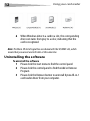 12
12
-
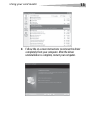 13
13
-
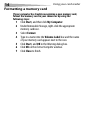 14
14
-
 15
15
-
 16
16
-
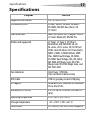 17
17
-
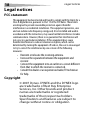 18
18
-
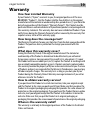 19
19
-
 20
20
-
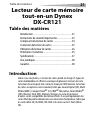 21
21
-
 22
22
-
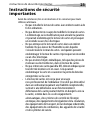 23
23
-
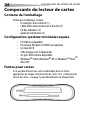 24
24
-
 25
25
-
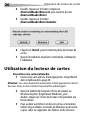 26
26
-
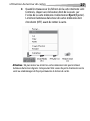 27
27
-
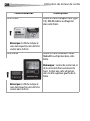 28
28
-
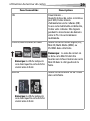 29
29
-
 30
30
-
 31
31
-
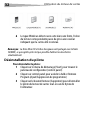 32
32
-
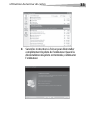 33
33
-
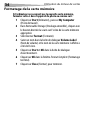 34
34
-
 35
35
-
 36
36
-
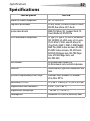 37
37
-
 38
38
-
 39
39
-
 40
40
-
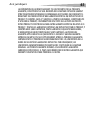 41
41
-
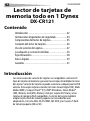 42
42
-
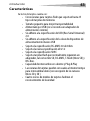 43
43
-
 44
44
-
 45
45
-
 46
46
-
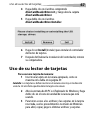 47
47
-
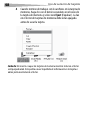 48
48
-
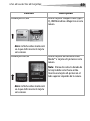 49
49
-
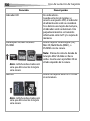 50
50
-
 51
51
-
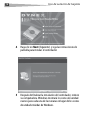 52
52
-
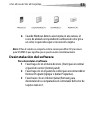 53
53
-
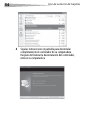 54
54
-
 55
55
-
 56
56
-
 57
57
-
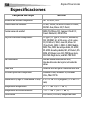 58
58
-
 59
59
-
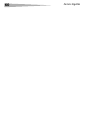 60
60
-
 61
61
-
 62
62
-
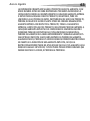 63
63
-
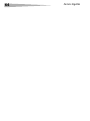 64
64
-
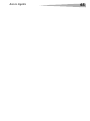 65
65
-
 66
66
Dynex DX-CR121 Manual de usuario
- Categoría
- Lectores de tarjetas
- Tipo
- Manual de usuario
en otros idiomas
- français: Dynex DX-CR121 Manuel utilisateur
- English: Dynex DX-CR121 User manual
Artículos relacionados
-
Dynex DX-CR6N1 guía de instalación rápida
-
Dynex DX-CR6N1 Manual de usuario
-
Dynex DX-CRMN1 guía de instalación rápida
-
Dynex DX-CRD12 Manual de usuario
-
Dynex DX-CR501 - 5-in1 Memory Card Reader/Writer Manual de usuario
-
Dynex DX-CRCF12 Manual de usuario
-
Dynex DX-CR212 guía de instalación rápida
-
Dynex DX-CRDRD guía de instalación rápida
-
Dynex DX-CR312 guía de instalación rápida
-
Dynex DX-CR112 guía de instalación rápida
Otros documentos
-
DeLOCK 91633 Ficha de datos
-
DeLOCK 91482 Ficha de datos
-
DeLOCK 91699 Ficha de datos
-
DeLOCK 91466 Ficha de datos
-
RocketFish RF-CRDRD guía de instalación rápida
-
RocketFish RF-CRSWIVEL guía de instalación rápida
-
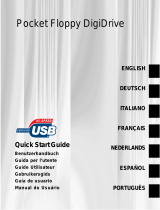 Addonics Technologies Pocket Floppy DigiDrive Guía de inicio rápido
Addonics Technologies Pocket Floppy DigiDrive Guía de inicio rápido
-
DeLOCK 91671 Ficha de datos
-
DeLOCK 91052 Ficha de datos
-
Insignia NS-CR25A2 guía de instalación rápida